 |
|
|
| |
名片设计 CorelDRAW Illustrator AuotoCAD Painter 其他软件 Photoshop Fireworks Flash |
|
作者调色的时候色调掌握的相称好。虽然调动的色调幅度不是很大,不过效果却发生明显的改变。画面有种诗意般的韵味,效果异常好看。 原图  最终效果  1、打开原图素材,把背景图层复制一层,对人物进行磨皮及一些细节修补。磨皮在这里我就不多说了。  2、选择菜单:图像 > 模式 > Lab颜色,选择不合拼,然后创建曲线调整图层,参数设置如下图,确定后把图层不透明度改为:88%。 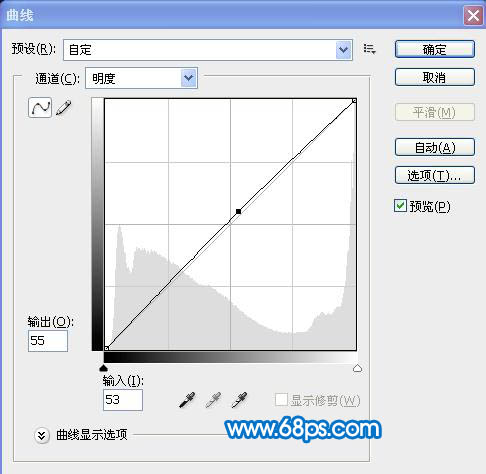  3、新建一个图层,按Ctrl + ALt + Shift + E 盖印图层,再按Ctrl + L 调整色阶,参数设置如下图,确定后加上图层蒙版用黑色画笔把人物肤色部分擦出来。 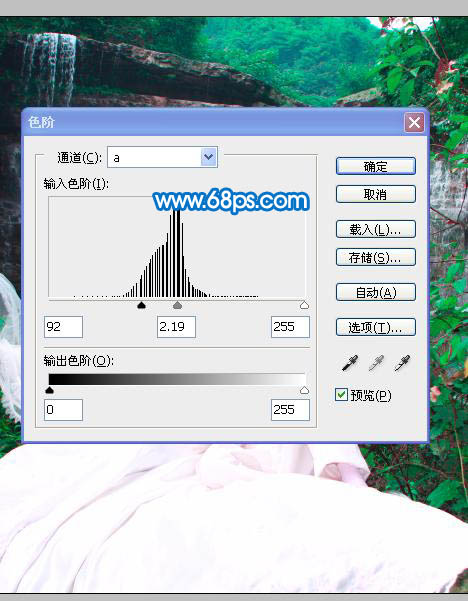  4、选择菜单:图像 > 模式 > RGB颜色,选择不合拼,然后创建曲线调整图层,对蓝色进行调整,参数设置如下图。  5、创可选颜色调整图层,对绿色进行调整,参数设置如下图。  6、新建一个图层,盖印图层,执行:滤镜 > 渲染 > 光照效果,适当加点暗角,最后整体修饰一下细节,再适当锐化一下,完成最终效果。  返回类别: Photoshop教程 上一教程: 制作郁金香 下一教程: Photoshop制作一个美丽的紫色面具 您可以阅读与"Photoshop调出外景婚片诗画般的韵味"相关的教程: · Photoshop调出外景婚片温馨的暖色调 · Photoshop打造高清楚的外景婚片 · Photoshop调出外景人物照片柔和的中性色 · Photoshop调出外景人物照片柔和的秋色 · Photoshop调出外景人物图片梦幻的青色调 |
| 快精灵印艺坊 版权所有 |
首页 |
||